Команда Текст на странице Размеры и технологические обозначения позволяет ввести одну или несколько текстовых надписей на поле чертежа. Каждая надпись может состоять из произвольного количества строк.
После вызова команды КОМПАС-ГРАФИК переключается в режим работы с текстом. При этом изменяется содержание Строки меню, Панели управления и Строки параметров. В распоряжение пользователя предоставляются средства, которые значительно облегчают оформление таких элементов технических текстов, как ввод дробей, верхних и нижних индексов, надстрок и подстрок, специальных знаков и символов. Для ввода текста нужно указать курсором положение точки его привязки. Затем напечатать в открывшейся рамке ввода нужное количество строк, заканчивая набор каждой из них нажатием клавиши <Еntег>.
Для перехода к созданию нового текста надо зафиксировать введенный текст нажатием на кнопку Создать объект на Панели специального управления или щелкнуть левой кнопкой мыши в новой точке чертежа. Надпись будет зафиксирована, а в последнем случае откроется новое поле ввода текста в указанном месте.
При необходимости можно изменять внешний вид вводимой надписи или отдельных ее частей (тип шрифта, его высоту и сужение, цвет символов и т.д.) с помощью полей в Строке параметров объектов. Если нужно поменять начертание только части надписи, выделите ее мышью или клавишами, а затем назначьте нужные параметры.
Для выхода из режима ввода текста нажмите клавишу <Еsc>или кнопку Прервать команду на Панели специального управления.
Задание:
Создать чертеж вала и проставить размеры как показано на рисунке
1. Поменять формат листа и его ориентацию. Заполнить рамку.
Создать ось и начертить вал с помощью отрезков, вспомогательных прямых, прямоугольников, дуг.
2. Используя вкладку Геометрия – Линейные размеры проставить размеры детали. В панели свойств можно поменять направление стрелок, их вид, выноски. Чтобы дописать в размер еще какую-то информацию необходимо зайти в контекстное меню редактирования двойным щелчком на этом размере и сделать все необходимые изменения
3. 
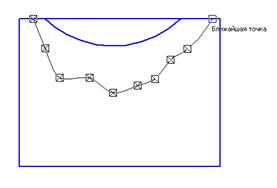 Чтобы создать штриховку необходимо ограничить часть поверхности, которая будет заштрихована с помощью команды Кривая Безье во вкладке Геометрия – Кривая. Выбрав эту команду, необходимо последовательно ставить точки так, чтобы получилась волнистая основная линия со стилем линии для обрыва и затем нажать кнопку или Ctrl+Enter. Во вкладке Геометрия использовать команду «штриховка», поменять свойства, если это нужно и нажать в ту область чертежа, которая должна быть заштрихована.
Чтобы создать штриховку необходимо ограничить часть поверхности, которая будет заштрихована с помощью команды Кривая Безье во вкладке Геометрия – Кривая. Выбрав эту команду, необходимо последовательно ставить точки так, чтобы получилась волнистая основная линия со стилем линии для обрыва и затем нажать кнопку или Ctrl+Enter. Во вкладке Геометрия использовать команду «штриховка», поменять свойства, если это нужно и нажать в ту область чертежа, которая должна быть заштрихована.
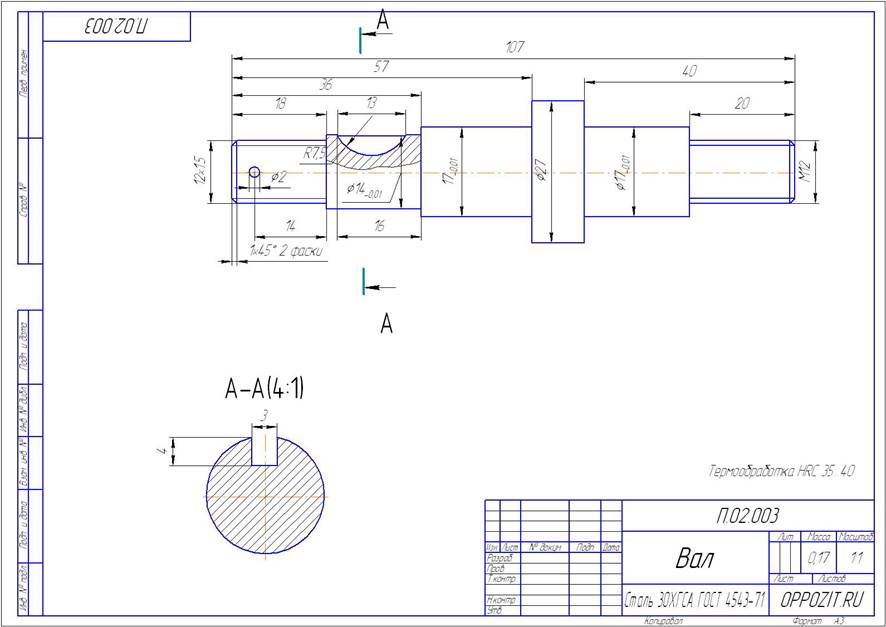
Контрольные вопросы
1 Какие типы размеров предусматривает КОМПАС-ГРАФИК?
2 Как установить ориентацию размерной линии?
3 Как можно отредактировать размерную надпись?
4 Какие виды штриховки областей существуют?
5 Как определить границы штриховки?
6 Как можно изменить параметры штриховки?
7 С помощью какой кнопки можно ввести текстовую надпись на поле чертежа?
8 Как зафиксировать введенный текст?
 2015-06-10
2015-06-10 1014
1014







